सामग्री तालिका
हामी हरेक दिन इमेलहरूको अभूतपूर्व टोरेन्टसँग व्यवहार गर्छौं, र धेरै व्यक्तिहरू बढ्दो 'नपढिएको' गणनामा फसेका छन्। त्यहाँ धेरै फरक इमेल प्लेटफर्महरू उपलब्ध छन् प्रत्येकको आफ्नै शक्ति र कमजोरीहरू छन्, तर हामीसँग सधैं हाम्रो इमेल कहाँ होस्ट गर्न चाहन्छौं भन्ने छनौट हुँदैन। काम, विद्यालय, रमाइलो, र आफ्नो ISP परिवर्तन गर्दा पनि नयाँ ठेगानाहरूको ट्रेल सिर्जना गर्न सकिन्छ, ती सबै नियमित रूपमा जाँच गरिनुपर्छ।
एक राम्रो डेस्कटप इमेल क्लाइन्ट जस्तै मेलबर्ड र eM क्लाइन्टले तपाइँका सबै इमेलहरूलाई एक साधारण इन्टरफेसमा सँगै ल्याएर यो समस्या समाधान गर्न सक्छ - तर त्यहाँ बाहिरका सबै विकल्पहरू मध्ये, तपाइँको लागि उत्तम के हो?

eM क्लाइन्ट इमेल क्लाइन्टको लागि सबैभन्दा कल्पनाशील नाम होइन, तर यो गैर-बकवास दृष्टिकोणले सरल तर प्रभावकारी उत्पादकता उपकरण बनाउन मद्दत गरेको छ। उत्कृष्ट संगठनात्मक सुविधाहरूको साथ कन्फिगर गर्न सजिलो छ, र यसले क्यालेन्डर र कार्य व्यवस्थापन प्रणालीहरूको दायरासँग राम्रोसँग एकीकृत गर्दछ। ढिलो पठाउन, सम्पर्क समूहहरू, र अन-द-फ्लाइ अनुवादहरू यस उत्कृष्ट ग्राहकलाई घुमाउँछन्। हाम्रो पूर्ण समीक्षा यहाँ पढ्नुहोस्।
मेलबर्ड ले eM क्लाइन्टको तुलनामा शैलीमा अलि बढी फोकस राख्छ, तर यो कन्फिगर गर्न पनि सजिलो छ र तपाइँको ड्यासबोर्ड सिर्जना गर्न एप एकीकरणको दायरासँग आउँछ। सबैभन्दा धेरै प्रयोग हुने सेवाहरू (मेलबर्ड 'नेस्ट' जसरी उनीहरूले कहिलेकाहीँ यसलाई बोलाउँछन्)। मेलबर्डले केही सुविधाहरू प्रदान गर्दछ जुन eM ग्राहकले गर्दैन, तर केही आउटहरू पनि छोड्छ जुनयसलाई सक्षम गर्दछ, र सन्देश सञ्झ्यालले तपाइँको सन्देशलाई एउटै ठाउँमा एक पटकमा एक शब्द छाप्न थाल्छ। स्पष्ट रूपमा, पढ्ने समयहरूमा सबैभन्दा ठूलो ढिलाइ तपाईंको आँखा सार्नु पर्ने साधारण कार्यको कारणले गर्दा हुन्छ, त्यसैले एकल बिन्दुमा ध्यान केन्द्रित गर्दा तपाईंलाई पढ्न अनुमति दिंदा तपाईंको पढ्ने गति नाटकीय रूपमा बढाउन सक्छ। दुर्भाग्यवश, यो सम्पूर्ण कुराकानी थ्रेडहरूमा लागू गर्न सकिँदैन तर व्यक्तिगत सन्देशहरूमा मात्र लागू गर्न सकिँदैन, जुन वास्तविक छुटेको अवसर जस्तो देखिन्छ।
विजेता: eM ग्राहक । जबकि मेलबर्डका सुविधाहरू रोचक छन्, तिनीहरू अलि कम कार्यात्मक र अलि बढी नौटंकी छन्। अनुवाद र इन्क्रिप्सनको लागि eM ग्राहकको समर्थन धेरै व्यावहारिक छ।
अन्तिम निर्णय
विजेता: eM ग्राहक।
यदि तपाईं एक शक्ति हुनुहुन्छ तपाइँको इनबक्स भित्र काम गर्न ध्यान केन्द्रित गर्न चाहने प्रयोगकर्ता, शक्तिशाली खोज र संगठनात्मक उपकरण तपाइँको लागि निर्णायक कारक हुन गइरहेको छ, र eM ग्राहक तपाइँको लागि सबै भन्दा राम्रो विकल्प हुन गइरहेको छ। यदि तपाइँ एक अनौपचारिक प्रयोगकर्ता हुनुहुन्छ भने, तपाइँ eM ग्राहक भित्र पूर्वनिर्धारित सेटिङहरूसँग काम गर्न पूर्ण रूपमा खुसी हुनुहुनेछ, भले पनि यो मेलबर्ड भन्दा अलि कम प्रयोगकर्ता-अनुकूल छ। कार्यक्रमसँग सहज हुने बित्तिकै तपाईंले आफ्नो कौशलता बढ्दै गएको पाउनुहुनेछ, र तपाईंले सबै कुरा अनुकूलन गर्न सक्षम हुनु कत्तिको उपयोगी छ भन्ने कुरा पत्ता लगाउनुहुनेछ।
यदि तपाईंले बहु-प्लेटफर्म इकोसिस्टमको भागको रूपमा आफ्नो इनबक्स प्रयोग गर्नुहुन्छ भने , कार्य प्रबन्धकहरू र अन्य एपहरू बीच लगातार अगाडि र पछाडि स्विच गर्दै, त्यसपछिमेलबर्ड ड्यासबोर्डले तपाईलाई धेरै समय बचाउन सक्छ। यद्यपि, संगठनको समस्या र CalDAV समर्थनको कमीले तपाईंको उडान छोटो बनाउन पर्याप्त हुन सक्छ। मलाई मेलबर्डले प्रस्ताव गर्ने 'नेस्ट' ड्यासबोर्ड प्रणाली मनपर्छ, तर धेरै गुगल खाताहरूको अव्यवस्थित ह्यान्डलिंग र खोज र संगठनात्मक उपकरणहरूको अभाव मेरो लागि वास्तविक उत्पादकता हत्याराहरू हुन्।
यदि मैले Gmail मा फर्किनु पर्छ भने वेब इन्टरफेस मलाई चाहिने पुरानो इमेल फेला पार्नको लागि, मेलबर्डसँग टाँसिनुको धेरै मतलब छैन। म विकासकर्ताहरूले अन्ततः यसलाई समावेश गर्नेछन् भन्ने आशा राख्दै आएको छु, तर यो उनीहरूको लागि प्राथमिकता जस्तो देखिँदैन।
धेरै उपयोगी हुन। हाम्रो पूर्ण समीक्षा यहाँ पढ्नुहोस्।1. प्रारम्भिक सेटअप
जिमेल जस्ता वेबमेल सेवाहरूलाई धेरै आकर्षक बनाउने चीजहरू मध्ये एउटा यो हो कि तिनीहरूले मात्र काम गर्छन् - सर्भर ठेगानाहरू र पोर्ट सेटिङहरू सम्झने बारे कुनै झन्झट छैन। , तपाईलाई तपाईको इमेल ठेगाना र पासवर्ड चाहिन्छ। सौभाग्यवश, आधुनिक डेस्कटप इमेल क्लाइन्टहरूले सङ्केत लिएका छन् र तिनीहरूलाई सेट अप गर्नु सामान्यतया वेबमेल खातामा लग इन गर्न जत्तिकै सरल छ।

मेलबर्डले चीजहरू छिटो र बिन्दुमा राख्छ।
मेलबर्डको सेटअप प्रक्रिया एकदम सरल छ र स्वचालित रूपमा इमेल होस्टहरूको विस्तृत दायरा पहिचान गर्दछ। मेरो Godaddy होस्ट गरिएका खाताहरू सेटअप गर्नु मेरो विभिन्न Google खाताहरू सेट अप गर्नु जत्तिकै सरल थियो, र तपाईंले एप एकीकरणका लागि थप्न चाहनुभएको कुनै पनि अतिरिक्त खाताहरू कन्फिगर गर्नु तिनीहरूको वेबसाइटमा लग इन गर्नु जत्तिकै सरल छ।
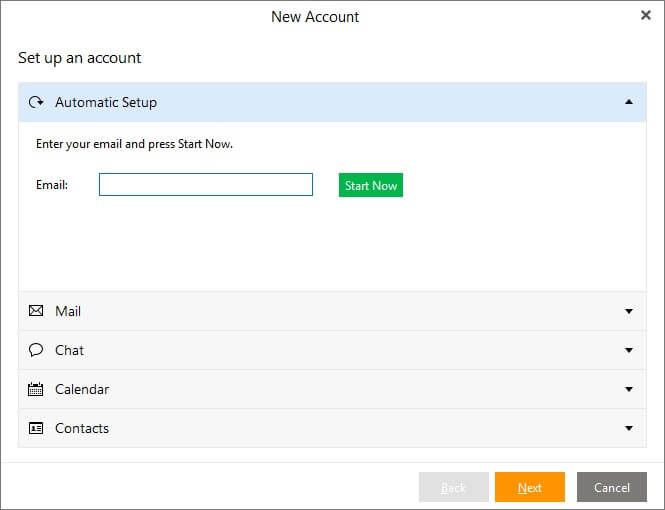
ईएम ग्राहक नयाँ खाता इन्टरफेस। धेरै जसो समय, तपाइँ स्वचालित सेटअप प्रयोग गर्न चाहानुहुन्छ।
eM ग्राहकको स्वचालित सेटअप प्रकार्य एकदम सरल छ, यद्यपि यो धेरै सुव्यवस्थित छैन। यो आंशिक रूपमा हो किनभने यसले तपाईंलाई CalDAV क्यालेन्डरहरू र CardDAV सम्पर्क सूचीहरू सेटअप गर्ने जस्ता थप विकल्पहरू दिन्छ जुन आवश्यक रूपमा इमेल ठेगानाहरूसँग सम्बन्धित छैन। यसो भनिरहँदा, म CardDAV का वास्तविक प्रयोगकर्ताहरू को हुन् भन्ने कुरामा निश्चित छैन, तर थप विकल्पहरू हुनु सधैं राम्रो कुरा हो।
विजेता: टाई, प्रत्येकको आ-आफ्नो शक्तिसँग। दुवै कार्यक्रमहरू अत्यन्त सरल स्वचालित प्रदान गर्दछसेटअप प्रक्रियाहरू जसले तपाईंलाई चाहेको जति धेरै खाताहरू सेटअप गर्न सजिलो बनाउँदछ। eM ग्राहकले क्यालेन्डर र च्याट खाताहरू थप्नको लागि अलिकति थप लचिलोपन प्रदान गर्दछ जुन इमेल खाताहरूसँग सम्बन्धित छैन, तर मेलबर्डको प्रक्रिया छिटो छ।
2. प्रयोगकर्ता इन्टरफेस
ईएम ग्राहक र दुवै मेलबर्डसँग सरल, सफा इन्टरफेसहरू छन् जसले तपाईंको विचलितहरूलाई कम गर्छ र तपाईंलाई हातमा रहेको कार्यमा केन्द्रित रहन मद्दत गर्दछ। दुबैले कलर अनुकूलनका साथै एक उपयोगी 'डार्क मोड' सुविधा प्रदान गर्दछ जसले तपाईंको आँखालाई थोरै राहत प्रदान गर्दछ। दुबैले अनुकूलन रङ विषयवस्तुहरू पनि प्रस्ताव गर्छन्, तर मेलबर्डमा यसले डार्क मोडले प्रस्ताव गरेको पूर्ण ओभरहालको सट्टा बायाँ मेनु र बटन रङहरू मात्र परिवर्तन गर्दछ। eM ग्राहकका विषयवस्तुहरू धेरै प्रभावकारी छन्, यद्यपि म पक्का छैन कि तपाईं वास्तवमै गुलाबी वा पाउडर-निलो पृष्ठभूमिमा आफ्ना इमेलहरू पढ्न चाहनुहुन्छ भने।

पूर्वनिर्धारित मेलबर्ड इन्टरफेस।
मेलबर्डसँग यसको छेउमा सरलताको गुण छ, र यसमा ट्याब्लेट-उन्मुख विकल्प छ जुन ट्याब्लेट पीसीहरूसँग काम गर्नेहरूका लागि घुमाउँछ। इन्टरफेस सादगी एक दोहोरो-धारी तरवार हुन सक्छ, यद्यपि। यो राम्रो छ जबसम्म तपाइँ उपलब्ध केहि पूर्व कन्फिगर गरिएका विकल्पहरू मध्ये एक मनपर्छ, तर यदि तपाइँ चीजहरू साँच्चै अनुकूलन गर्न चाहनुहुन्छ भने तपाइँ अन्यत्र खोज्नु राम्रो हुन्छ।
मेलबर्डको Gmail प्रयोगकर्ताहरूको लागि पनि फाइदा छ, जस्तै कार्यक्रम भित्रको किबोर्ड सर्टकटहरू तपाईले वेब इन्टरफेसमा फेला पार्नुहुने जस्तै हो।तिनीहरू प्रयोग गर्न एकदमै सरल छन् र तपाईंलाई होल्ड गर्न जबरजस्ती गर्दैनन्।

पूर्वनिर्धारित eM ग्राहक इन्टरफेस।
eM ग्राहकको पूर्वनिर्धारित इन्टरफेस मेलबर्डको कारण भन्दा अलि बढी अव्यवस्थित छ। तथ्य यो हो कि यसले तपाइँको इनबक्सलाई तीन पक्षहरूमा फ्रेम गर्दछ, तर इन्टरफेस लेआउटमा आउँदा त्यहाँ धेरै लचिलोपन हुन्छ। बायाँ र दायाँका प्यानहरू मिल्न मिल्ने वा लुकाउन मिल्ने छन्, र तपाईं आफ्नो उपकरणपट्टीमा बटनहरू सम्पादन गर्नदेखि तपाईंको इनबक्स सूचीमा प्रत्येक फोल्डरको आकार समायोजन गर्न अनुकूलन विकल्पहरूमा ड्रिल गर्न सक्नुहुन्छ।
विजेता: eM क्लाइन्ट। यदि तपाइँ इन्टरफेस समायोजन गर्न कुनै पनि बाधा गर्न चाहनुहुन्न भने, पूर्वनिर्धारित विकल्पहरू दुवै कार्यक्रमहरूमा ठीक छन्, तर eM ग्राहकले प्रयोगकर्ताहरूलाई थप लचिलोपन प्रदान गर्दछ जसले विवरणहरू खोल्न मन नमान्दैन। उत्तम सन्तुलन खोज्नुहोस्। मेलबर्डको किबोर्ड सर्टकटहरू छिटो छन्, तर यसले अनुकूलन विकल्पहरूको अभावलाई पूरा गर्दैन - र eM ग्राहकले तपाईंलाई आफ्नो सर्टकटहरू अनुकूलित गर्न पनि दिन्छ।
3. संगठनात्मक उपकरणहरू
सायद सबैभन्दा उपयोगी दुबै कार्यक्रमहरूको विशेषता भनेको कुनै पनि संख्यामा इनबक्सहरूलाई एकल स्थानमा समेकित गर्ने क्षमता हो। ती दिनहरू गए जब तपाईंले आफ्नो 5+ फरक खाताहरू मध्ये प्रत्येक जाँच गर्न सुनिश्चित गर्न सम्झनु पर्ने थियो, र यसको सट्टा तपाईं आफ्नो सबै पत्राचारको लागि एकल केन्द्रीकृत हबमा फोकस गर्न सक्नुहुन्छ। जे होस्, ती सबै इमेलहरूलाई एकै ठाउँमा ल्याउँदा यो अत्यन्त महत्त्वपूर्ण हुन्छतिनीहरूलाई क्रमबद्ध गर्न र खोज्नको लागि राम्रो संगठनात्मक उपकरणहरू छन्।
मेलबर्डका संगठनात्मक उपकरणहरू एकदम आधारभूत छन्, केवल तपाईंलाई इमेलहरू विभिन्न फोल्डरहरूमा सार्न अनुमति दिन्छ। त्यो आफैमा उपयोगी छ, तर त्यहाँ कुनै स्वचालित क्रमबद्ध नियमहरू छैनन् जुन तपाईंले सेट अप गर्न सक्नुहुन्छ, जसले तपाईंलाई प्रत्येक इमेललाई हातले व्यक्तिगत रूपमा लेबल गर्न र प्रतिलिपि गर्न/सार्न बाध्य बनाउँछ। तपाईंले आफ्नो इमेल खाताको मूल इन्टरफेस भित्र सन्देश फिल्टर र फोल्डरहरू सेटअप गर्न सक्नुहुन्छ र मेलबर्डले तिनीहरूलाई पछ्याउनेछ, तर यसले तपाईंको सबै इमेलहरू ह्यान्डल गर्न डेस्कटप इमेल क्लाइन्ट हुनुको उद्देश्यलाई वास्तवमै पराजित गर्छ।
eM क्लाइन्ट पनि समावेश गर्दछ। तपाईंको खातासँग सम्बन्धित कुनै पनि अवस्थित फोल्डर संरचना र सन्देश फिल्टरहरू, तर यसले तपाईंलाई कार्यक्रम भित्र अनुकूलन सन्देश फिल्टरहरू र फोल्डरहरू सेटअप गर्न पनि अनुमति दिन्छ। यी एक प्रकारका 'स्मार्ट फोल्डर' हुन् जसलाई 'खोज फोल्डर' भनिन्छ, र तपाईंले तिनीहरूलाई सामान्य वा आफूले चाहेको रूपमा विशिष्ट बनाउन सक्नुहुन्छ।

खोज फोल्डरहरूले सन्देश फिल्टरहरूको भूमिका भर्छन्
कुनै पनि राम्रो संगठनात्मक प्रणालीको अर्को महत्त्वपूर्ण पक्ष भनेको एक विशेष सन्देश खोज्ने क्षमता हो, र यो जहाँ eM ग्राहक साँच्चै चम्कन्छ। समयसँगै, उत्कृष्ट स्वचालित फिल्टरहरू र स्मार्ट फोल्डरहरू पनि सन्देशहरूले भरिनेछन्, त्यसैले एकै पटक धेरै मापदण्डहरू खोज्न सक्षम हुनु आवश्यक छ।

eM ग्राहकसँग धेरै शक्तिशाली र अनुकूलन योग्य खोज सुविधाहरू छन्
तपाईं इमेल एट्याचमेन्ट खोज्न चाहनुहुन्छ भन्नुहोस्अफिसमा कसैबाट, तर कसले पठाएको याद गर्न सक्नुहुन्न। तपाईंले सन्देशको मुख्य भागबाट याद गर्नुभएका कुञ्जी शब्दहरू खोज्नुहुनेछ, तर खोज परिणामहरूलाई तपाईंको कम्पनीको डोमेन नामबाट सन्देशहरूमा मात्र सीमित गर्नुहोस् जसमा संलग्नहरू पनि छन्। यदि तपाइँ साँच्चै जटिल हुन चाहनुहुन्छ भने तपाइँ उन्नत खोज विकल्प प्रयोग गर्न सक्नुहुन्छ, र तपाइँले रूपरेखा खोज मापदण्डबाट नयाँ स्मार्ट खोज फोल्डर सिर्जना गर्न एउटा सजिलो बटन छ। एक पछिल्ला विचार। यसले तपाइँलाई सरल पाठ स्ट्रिङहरू खोज्न अनुमति दिन्छ, तिनीहरूले के उल्लेख गर्छन् वा सन्देशमा तिनीहरू कहाँ देखा पर्छन् भनेर निर्दिष्ट नगरी। त्यसोभए यदि तपाइँ माथिको eM ग्राहक उदाहरणमा जस्तै मापदण्डको साथ सन्देश फेला पार्न चाहनुहुन्छ भने, तपाइँ आफ्नो खोज परिणामहरू मार्फत स्क्रोलिङ र पढ्न धेरै समय बर्बाद गर्न जाँदै हुनुहुन्छ। धेरै वर्ष पछि गएर आफ्नै ज्ञानको आधारमा प्रयोगकर्ताहरूबाट बारम्बार अनुरोधहरूको बावजुद, मेलबर्ड विकासकर्ताहरू कार्यक्रमको यस पक्षलाई सुधार गर्न धेरै चिन्तित देखिँदैनन्।
विजेता: eM ग्राहक । मेलबर्डको ह्यान्ड-लेबलिङ प्रणाली, फिल्टर नियमहरूको अभाव र अत्यन्त आधारभूत खोजले आफ्ना इनबक्सहरू संयोजन गर्न चाहने अनौपचारिक प्रयोगकर्ताहरूलाई फरक पर्दैन, तर भारी इमेल प्रयोगकर्ताहरू निराश हुनेछन्। eM क्लाइन्टसँग उत्कृष्ट खोज सुविधाहरू र कन्फिगर योग्य नियमहरू छन् जसले तपाइँको सन्देशहरू पूर्व-क्रमबद्ध गर्दछ, यसले तपाइँको ध्यान माग नगरी तपाइँको प्राथमिकता अनुसार इमेलहरू अलग गर्न अनुमति दिन्छ।
४. कार्य र क्यालेन्डर एकीकरणहरू
तपाईँको इनबक्स ह्यान्डल गर्नुको अतिरिक्त, दुबै कार्यक्रमहरूले तपाइँको पात्रो र कार्यहरू व्यवस्थापन गर्ने क्षमता पनि प्रदान गर्दछ, यद्यपि तिनीहरूले यसलाई विभिन्न तरिकाले सम्पर्क गर्छन्।
eM ग्राहक गुगल क्यालेन्डर, iCloud सँग जडान हुन्छ। र CalDAV मापदण्डलाई समर्थन गर्ने कुनै पनि पात्रो सेवा, र एप भित्र नै सबै कुरा ह्यान्डल गर्छ। यसको मतलब तपाईंले आफ्नो मेलबक्सबाट नयाँ घटनाहरू र कार्यहरू सिर्जना गर्न सक्नुहुन्छ, तर तपाईंले प्रयोग गरिरहनुभएको सबै प्रकार्यहरू प्राप्त गर्न सक्नुहुन्न।
ईएम ग्राहकको क्यालेन्डर व्यवस्थापनको एक मात्र अंश मलाई मन पर्दैन। यसले Google को स्वचालित रिमाइन्डर क्यालेन्डर ह्यान्डल गर्ने तरिका (वा बरु, यो कसरी गर्दैन)। यसले वेब र एप इन्टरफेसमा जस्तै खातासँग सम्बन्धित अन्य क्यालेन्डरहरू जस्तै काम गर्नुपर्छ, तर केही अस्पष्ट कारणले गर्दा eM ग्राहकले मैले प्रयास गरे पनि यसलाई प्रदर्शन गर्न अस्वीकार गर्दछ।
मेलबर्डले उनीहरूको 'add' प्रयोग गर्दछ। तपाईंले एपबाट पहुँच गर्न चाहनुभएको कुनै पनि र सबै सेवाहरूको लागि नयाँ ट्याबहरू सिर्जना गर्न -on' सुविधा। म सही प्राविधिक विवरणहरूको बारेमा निश्चित छैन, तर यस्तो देखिन्छ कि यो साँचो एकीकरणको सट्टा सबै सामान्य नेभिगेसन बटनहरू बिना नै ब्राउजर विन्डो हो। यसले धेरै समर्थित सेवाहरूमा सरल सेटअपको लागि बनाउँछ र तपाईंलाई तिनीहरूका पूर्ण सुविधाहरूमा पहुँच दिन्छ, तर तपाईंको इनबक्समा काम गर्दा तिनीहरू कसरी पहुँच गर्न सकिन्छ भनेर पनि सीमित गर्दछ। यदि तपाइँ इमेल निमन्त्रणामा आधारित नयाँ घटना सिर्जना गर्न चाहनुहुन्छ भने, तपाइँसँग छयसलाई म्यानुअल रूपमा ह्यान्डल गर्न, जबकि एक साँचो एकीकरणले दुई बीच द्रुत इन्टरफेस प्रदान गर्दछ।
मैले मेरो अनुसन्धानमा फेला पार्न सक्ने कुराहरूबाट, CalDAV ले काम गर्ने तरीकाले कार्यहरू प्रबन्ध गर्नको लागि कुनै मानकीकृत ढाँचा छैन। पात्रोहरूका लागि, जसले यो सुविधालाई मेरो विचारमा गम्भीर प्रयोगको लागि अलि धेरै स्थानीयकृत बनाउँछ। यदि तपाइँ सबै चीजको लागि एक कम्प्युटर मात्र प्रयोग गर्नुहुन्छ भने यो राम्रो हुन सक्छ, तर आजकल कसले गर्छ? 😉
विजेता: टाई । eM ग्राहकले Google, iCloud र जेनेरिक CalDAV पात्रोहरूसँग राम्रो एकीकरण प्रदान गर्दछ, तर कार्यहरू अगाडि सीमित छ। मेलबर्डले CalDAV वा iCloud लाई समर्थन गर्दैन, तर एड-अन सुविधा मार्फत कार्य व्यवस्थापन विकल्पहरूको विस्तृत दायरा प्रदान गर्दछ।
5. बोनस सुविधाहरू
प्रतिस्पर्धाबाट अलग हुनको लागि, प्रत्येक इमेल क्लाइन्टसँग विकासकर्ताहरूले समावेश गरेको सानो बोनस सुविधाहरूको आफ्नै सेट छ। यी तुलना गर्न गाह्रो हुन सक्छ किनकि तिनीहरू विरलै मेल खान्छ, र यी दुई कार्यक्रमहरूमा एकदम फरक अतिरिक्तहरू छन्। यद्यपि यी विरलै तत्वहरू हुन् जसले हाम्रो अन्तिम निर्णय बनाउँछ वा तोड्छ, सबैको आफ्नै अद्वितीय आवश्यकताहरू छन् र त्यहाँ केहि चीज हुन सक्छ जुन तपाईं बिना बाँच्न सक्नुहुन्न।
ईएम ग्राहकसँग केही उत्कृष्ट अतिरिक्त विकल्पहरू छन् जब यो आउँछ। इमेलहरू पठाउन, जस्तै ढिलो/अनुसूचित पठाउने र सन्देश समूहहरू, जसले साथीहरू/परिवार/सहकर्मीहरूलाई घोषणा गर्ने समयतालिकामा राम्रोसँग काम गर्दछ। यदि तपाइँ संवेदनशील उद्योगमा काम गर्नुहुन्छ भनेवित्त, सुरक्षा वा पत्रकारिता, तपाईंले PGP मार्फत आफ्ना सबै सन्देशहरू इन्क्रिप्ट गर्ने क्षमताको पनि कदर गर्नुहुनेछ।
विभिन्न भाषाहरू बोल्ने सम्पर्कहरू भएका तपाईंहरूका लागि, अनुवाद सेवा हुनु धेरै उपयोगी हुन सक्छ। तपाईंको इमेल कार्यक्रममा निर्मित। म eM अनुवाद सेवाको गुणस्तरमा टिप्पणी गर्न पर्याप्त अन्य भाषाहरू बोल्दिन, तर यो राम्रो सुविधा हो। दुबै कार्यक्रमहरूमा कार्यक्रम भित्रको स्थानीयकरण र प्रायः प्रमुख भाषाहरूमा हिज्जे-जाँचको लागि समर्थन समावेश छ, यद्यपि केवल eM ग्राहकले सन्देशहरूको अनुवाद आफैंलाई ह्यान्डल गर्न सक्छ।
मेलबर्ड एउटा अद्वितीय सुविधाको साथ आउँछ जुन Gmail लाई परिचित हुन सक्छ। प्रयोगकर्ताहरू: कुनै पनि कुराकानी थ्रेडलाई 'स्नुज' गर्ने क्षमता। यो मेरो मनपर्ने सुविधाहरू मध्ये एक हो, र म साँच्चै चाहन्छु कि यो eM क्लाइन्टमा उपलब्ध थियो, तर मेलबर्डले तिनीहरूलाई यसमा हराएको छ। हामी सबै ती इमेल चेनहरूमा अड्किएका छौं जुन हामी एक हिस्सा हुनुपर्दछ तर अझै पनि जुनसुकै रूपमा जाँच गर्न आवश्यक छैन जब हामी अरू कुरामा केन्द्रित हुनुपर्दछ, र स्नुजले यसलाई सरल बनाउँदछ। तपाइँ कति समयको लागि कुराकानीलाई बेवास्ता गर्न चाहनुहुन्छ भनेर छान्नुहोस्, र तपाइँले चयन नगरेसम्म यो तपाइँको इनबक्सबाट गायब हुन्छ।
यो मेलबर्डको मात्र चाल होइन, यद्यपि यो सबैभन्दा राम्रो हुन सक्छ। तिनीहरूले स्पीड रिडिंग प्रकार्य पनि समावेश गरेका छन्, जुन पूर्णतया अनौंठो विकल्प हो जुन मैले पहिले कुनै अन्य इमेल क्लाइन्टमा देखेको छैन। द्रुत सर्टकट कुञ्जी

